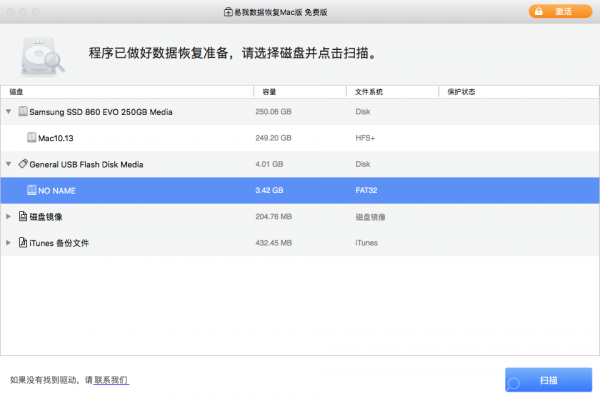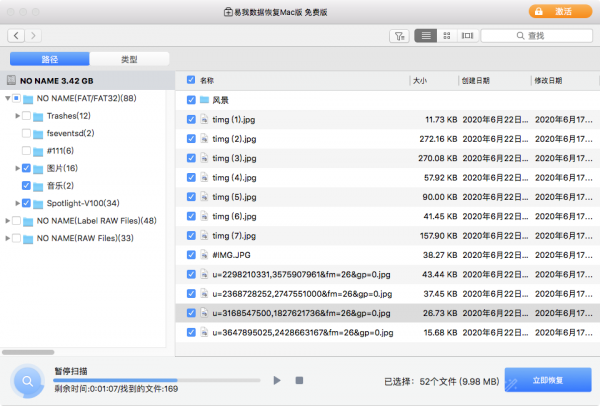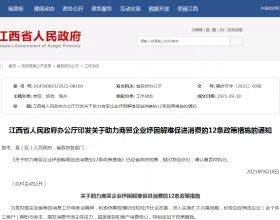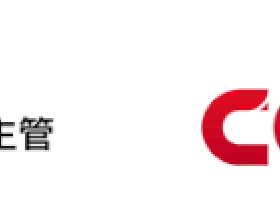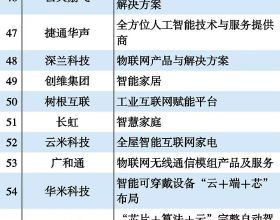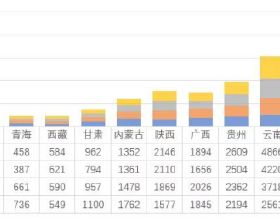iMessage是一種訊息型別,包括文字訊息、照片和影片,使用者可以透過Wi-Fi或蜂窩資料網路將這些訊息傳送到iOS裝置和Mac計算機。但有時,在使用過程中,使用者可能不小心刪除了Mac上的iMessage資訊。
如何處理問題?我們可以為您提供四種有效的方法,讓您透過Apple工具和第三方軟體在Mac上恢復iMessage資訊。選擇以下一個解決方案並按照說明進行操作。
解決方案 1. 在iPhone或iPad上查詢已刪除的iMessage
如果您在這些裝置上使用相同的ID登入,通常iMessage訊息會在iPhone、iPad和Mac上同步。如果您不小心刪除了Mac上的簡訊,那麼您可以嘗試在iPhone和iPad上查詢這些簡訊。
解決方案 2. 從Time Machine備份中恢復已刪除的iMessage
如果您之前已透過Time Machine備份過資訊,您仍然可以從Time Machine備份中恢復已刪除的資料。
步驟 1.登出iMessage帳戶並退出此應用程式。
步驟 2.按住Option鍵。
步驟 3.點選“前往”>“圖書館”。
步驟 4.然後將列出一些資料夾。
步驟 5.找到“資訊”子資料夾> 從備份中恢復資料夾。
步驟 6.重新登入,這樣,您可以恢復所有iMessage資訊,而不是單個資訊,然後將替換當前檔案。
解決方案 3. 透過iCloud備份恢復已刪除的iMessage
您可以使用iCloud Drive在Mac上恢復已刪除的資料。
步驟 1.退出iMessaage並退出程式。
步驟 2.開啟 iCloud.com 並登入。
步驟 3.單擊您的帳戶並開啟 iCloud 設定。
步驟 4.向下滾動並找到您想要的簡訊。單擊“還原檔案”。
解決方案 4. 透過資料恢復軟體恢復已刪除iMessage
如果您沒有備份,您仍然可以使用專業的資料恢復軟體在Mac上恢復已刪除的iMessage訊息。下載適用於Mac的易我資料恢復Mac版,該軟體可以恢復Mac計算機上的各種資料,例如文件、訊息、圖片、影片、音訊等。如果您想恢復Mac上的其他已刪除檔案,此解決方案也可以幫助您。
步驟1. 選擇您重要資料和檔案被刪除的位置,點選「掃描」按鈕。
步驟2. 軟體將執行快速掃描和深度掃描,並儘可能找到所選磁碟分割槽上更多刪除檔案。
步驟3. 掃描結果將顯示在左側面板,只需選擇檔案,然後點選「立即恢復」按鈕即可恢復。
額外提示:在iPhone上恢復已刪除的iMessage
您是否刪除了iPhone上的訊息?我們還為您提供了在iPhone上取回已刪除簡訊的解決方案。
iCloud備份已在每部iPhone上啟用,使用者可以選擇在裝置上備份哪些檔案。因此,您可以還原備份,但這會將您的iPhone重置為之前的狀態,一些未備份的資料可能會丟失,所以不要忘記使用iTunes或其他應用程式備份您的重要檔案。
步驟 1.轉到設定>您的姓名> iCloud >管理儲存>備份。
步驟 2.然後您可以選擇備份並恢復它,您的訊息也將被檢索。